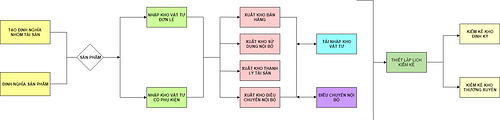Với mong muốn hỗ trợ các doanh nghiệp trong quản lý kho giúp thiết lập sản phẩm đầu vào, nhập kho, xuất kho, tái nhập kho và thực hiện kiểm kê nên RTA đã nghiên cứu và phát triển thành công phần mềm rtWork để giúp cho các doanh nghiệp giải quyết những vấn đề này. Hy vọng rtWork sẽ phần nào hỗ trợ được các doanh nghiệp trong quá trình quản lý kho.
WORKFLOW BỘ KHO ĐƠN GIẢN
I. Module THIẾT LẬP SẢN PHẨM - DỊCH VỤ
1. Tài sản vật tư
Xem chi tiết tại đây.
1.1. Biểu mẫu ĐỊNH NGHĨA NHÓM TÀI SẢN
Mục đích:
Dùng để thiết lập tài sản mới hoặc chỉnh sửa thông tin của những tài sản đã tạo trước đó. Hình thành nguồn dữ liệu sản phẩm/tài sản sử dụng cho các form tiếp theo.
Thiết lập:
Bước 1: Mở form Định nghĩa nhóm tài sản
Bước 2: Điền lần lượt các thông tin trong form
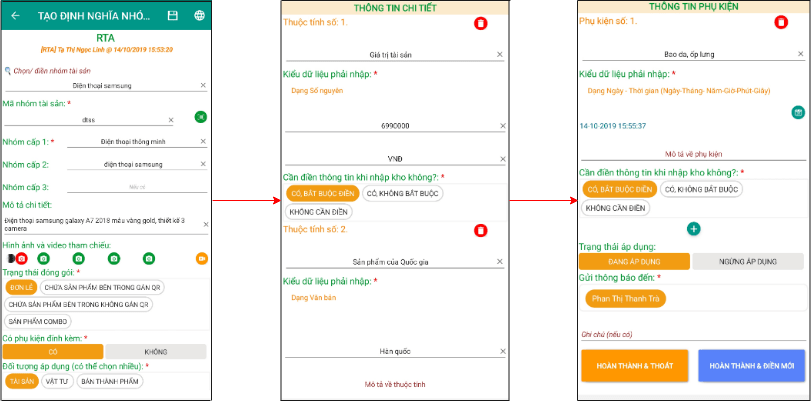
(Xem video hướng dẫn điền form tại đây)
Chi tiết:
- Tên gọi nhóm tài sản: tên gọi của tài sản.
- Mã số tài sản: mã được gán với mỗi tài sản và mã này là duy nhất.
- Nhóm cấp 1/2: phân cấp theo mỗi tài sản.
- Trạng thái đóng gói: lựa chọn trạng thái đúng với mỗi tài sản.
- Có phụ kiện đính kèm: có hoặc không đối với mỗi loại tài sản.
- Đối tượng áp dụng: phạm vi áp dụng đối với mỗi tài sản.
- Thuộc tính số #1: lựa chọn đúng loại thuộc tính đối với tài sản, kiểu dữ liệu nhập và giá trị nhập vào.
- Cần điền thông tin khi nhập kho không:các yêu cầu khi điền thông tin.
- Phụ kiện số #1: chọn loại phụ kiện kèm theo nếu có, kiểu dữ liệu và giá trị nhập vào.
1.2. DANH SÁCH NHÓM TÀI SẢN
Mục đích:
Theo dõi được thông tin những tài sản đã được tạo định nghĩa.
Chi tiết:
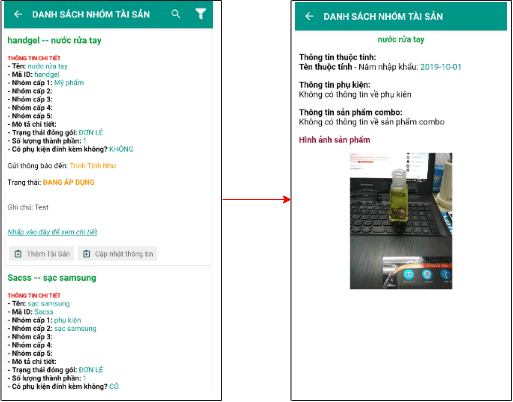
2. Sản phẩm - dịch vụ
Xem chi tiết tại đây.
2.1. Biểu mẫu ĐỊNH NGHĨA SẢN PHẨM
Mục đích:
Dùng để thiết lập các sản phẩm mới hoặc chỉnh sửa thông tin của những sản phẩm đã tạo trước đó. Hình thành nguồn dữ liệu sản phẩm/tài sản sử dụng cho các form tiếp theo.
Thiết lập:
Bước 1: Mở form Định nghĩa sản phẩm
Bước 2: Điền lần lượt các thông tin trong form
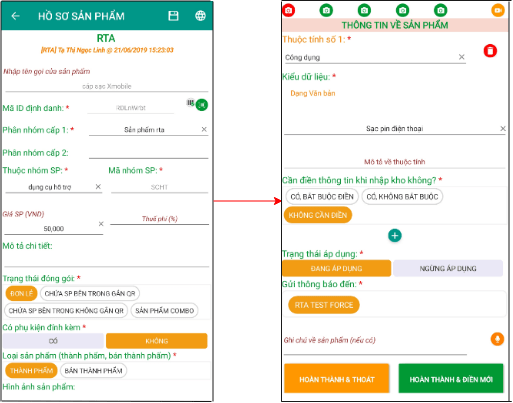
(Xem video hướng dẫn điền form tại đây)
Chi tiết:
- Tên gọi sản phẩm: tên gọi của sản phẩm.
- Mã ID định danh: mã gán với mỗi sản phẩm và mã này là duy nhất.
- Giá sản phẩm: là giá áp dụng cho sản phẩm.
- Có phụ kiện đính kèm: có hoặc không đối với mỗi loại tài sản.
2.2. DANH SÁCH SẢN PHẨM
Mục đích:
Theo dõi được thông tin những sản phẩm đã được tạo định nghĩa.
Chi tiết:
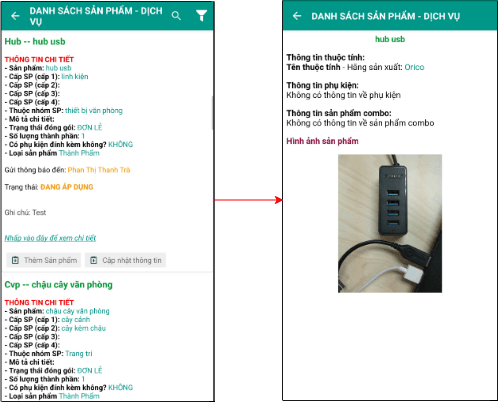
II. Module THỦ KHO
2.1. Nhập kho
1. Nhập kho vật tư đơn lẻ
Xem chi tiết tại đây.
Mục đích:
Nhập kho tài sản/sản phẩm không có phụ kiện kèm theo.
Thiết lập:
Bước 1: Mở form Nhập kho vật tư đơn lẻ
Bước 2: Điền lần lượt các thông tin trong form
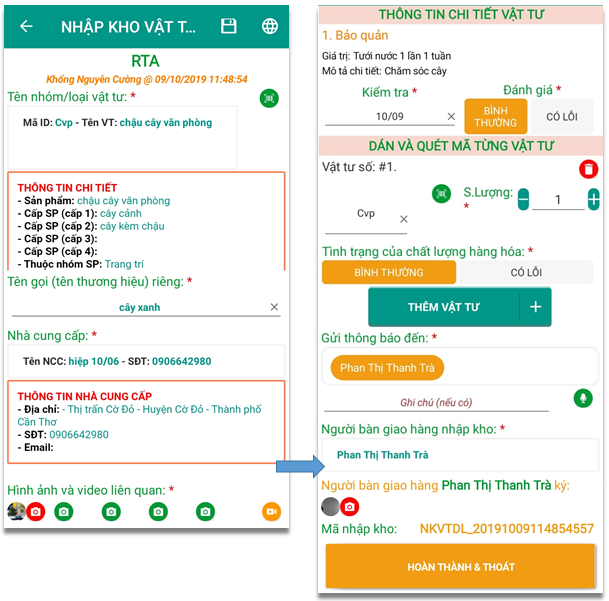
(Xem video hướng dẫn điền form tại đây)
Chi tiết:
- Thông tin chi tiết vật tư: tùy thuộc vào thuộc tính của vật tư mà có giá trị nhập vào tại mục Kiểm tra và Đánh giá, nếu có lỗi vui lòng ghi rõ chi tiết lỗi.
- Tình trạng chất lượng hàng hóa: xác nhận tình trạng của hàng hóa, có lỗi vui lòng điền chi tiết lỗi.
- Nhấp icon
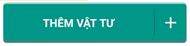 để thêm vật tư.
để thêm vật tư. - Người bàn giao hàng nhập kho: lựa chọn người bàn giao trong danh sách.
2. Nhập kho vật tư có phụ kiện
Xem chi tiết tại đây.
Mục đích:
Nhập kho tài sản/sản phẩm có phụ kiện kèm theo.
Thiết lập:
Bước 1: Mở form Nhập kho vật tư có phụ kiện
Bước 2: Điền lần lượt các thông tin trong form
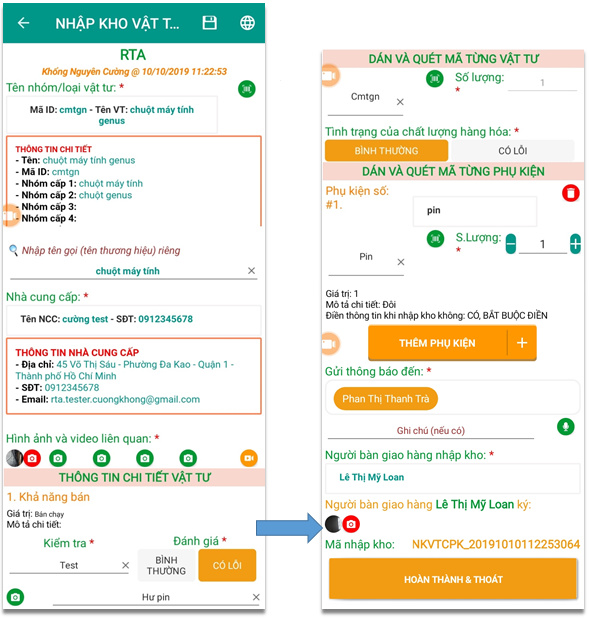
(Xem video hướng dẫn điền form tại đây)
3. Tái nhập kho vật tư
Xem chi tiết tại đây.
Mục đích:
Dùng để tái nhập lại các sản phẩm/tài sản đã được xuất kho ở các form: Xuất kho bán hàng, Xuất kho sử dụng nội bộ, Xuất kho thanh lý TS/VT.
Thiết lập:
Bước 1: Mở form Tái nhập kho vật tư
Bước 2: Điền lần lượt các thông tin trong form
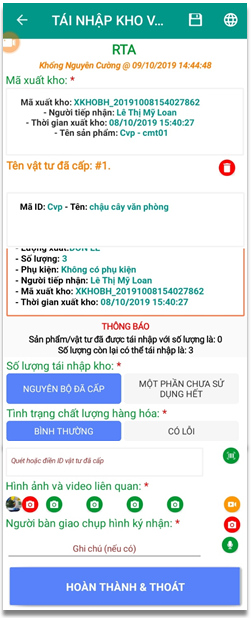
(Xem video hướng dẫn điền form tại đây)
Chi tiết:
- Mã xuất kho: lựa chọn mã xuất kho có trong danh sách.
- Số lượng tái nhập kho: lựa chọn đúng tình trạng sử dụng, nếu tái nhập một phần sản phẩm chưa sử dụng hết vui lòng điền lượng đơn vị nhỏ nhất của sản phẩm cần tái nhập và đơn vị. (Lưu ý: Số lượng sản phẩm tái nhập < hoặc = số lượng sản phẩm xuất kho)
- Tình trạng chất lượng hàng hóa: xác nhận tình trạng của hàng hóa, có lỗi vui lòng điền chi tiết lỗi.
4. Điều chuyển nội bộ
Xem chi tiết tại đây.
Mục đích:
Dùng để tái nhập lại các sản phẩm/nhóm tài sản đã được xuất kho ở form Xuất kho điều chuyển nội bộ.
Thiết lập:
Bước 1: Mở form Điều chuyển nội bộ
Bước 2: Điền lần lượt các thông tin trong form
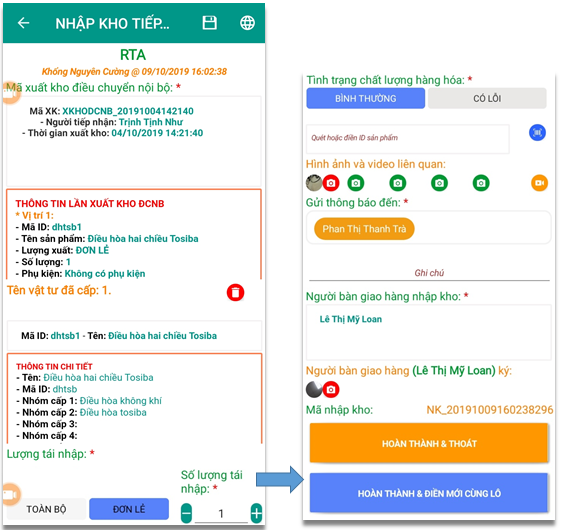
(Xem video hướng dẫn điền form tại đây)
Chi tiết:
- Mã xuất kho điều chuyển nội bộ: lựa chọn mã xuất kho để tái nhập sản phẩm/vật tư đã xuất kho điều chuyển nội bộ.
- Tình trạng chất lượng hàng hóa: xác nhận tình trạng của hàng hóa, có lỗi vui lòng điền chi tiết lỗi.
- Số lượng nhập kho điều chuyển nội bộ < hoặc = số lượng sản phẩm đã xuất kho điều chuyển nội bộ.
5. Biểu đồ
Xem chi tiết tại đây.
5.1. Số lượng sản phẩm nhập kho đơn lẻ
Mục đích: Hiển thị 10 sản phẩm nhập kho đơn lẻ với số lượng lớn nhất dưới dạng biểu đồ cột.
Chi tiết:
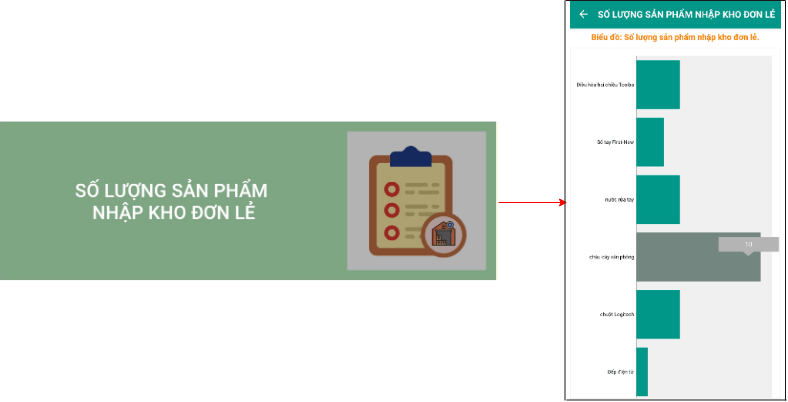
5.2. Số lượng sản phẩm nhập kho có phụ kiện
Mục đích: Hiển thị 10 sản phẩm nhập kho có phụ kiện với số lượng lớn nhất dưới dạng biểu đồ cột.
Chi tiết:
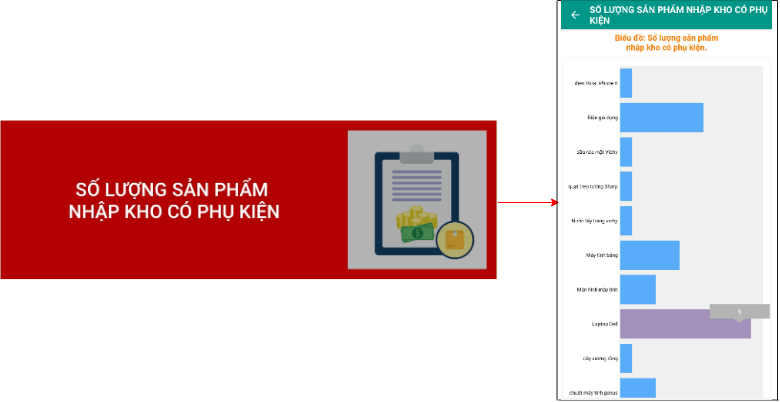
5.3. Phân tích nhập kho theo tháng
Mục đích: Hiển thị cụ thể số lượng sản phẩm Nhập kho, xuất kho, tái nhập kho và còn lại thể hiện dưới dạng biểu đồ cột chồng.
Chi tiết:
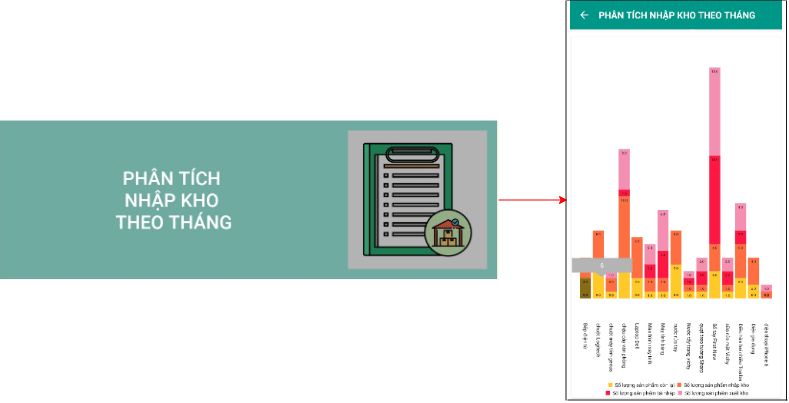
2.2. Xuất kho
Mục đích: Các forms xuất kho được sử dụng để xuất kho các sản phẩm đã được nhập kho của một doanh nghiệp. Có 4 forms xuất kho gồm:
- Xuất kho bán hàng
- Xuất kho sử dụng nội bộ
- Xuất kho điều chuyển nội bộ
- Xuất kho thanh lý tài sản
Tùy thuộc vào mục đích xuất kho mà người dùng có thể sử dụng 1 trong 4 form để thực hiện xuất kho.
1. Xuất kho bán hàng
Xem chi tiết tại đây.
Thiết lập:
Bước 1: Mở form Xuất kho bán hàng
Bước 2: Điền lần lượt các thông tin trong form
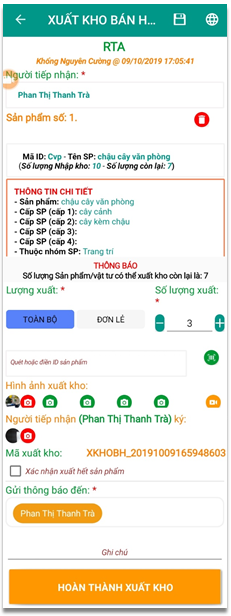
(Xem video hướng dẫn điền form tại đây)
Chi tiết:
- Người tiếp nhập: lựa chọn người mua hàng trong danh sách.
- Số lượng xuất kho bán hàng < hoặc = số lượng sản phẩm đó được nhập kho.
- Những sản phẩm đã được xuất kho hết sẽ mất đi trong danh sách sản phẩm. Khi được tái nhập lại sản phẩm đó sẽ lại hiển thị để tiếp tục cho đợt xuất kho tiếp theo.
2. Xuất kho sử dụng nội bộ
Xem chi tiết tại đây.
Thiết lập:
Bước 1: Mở form Xuất kho sử dụng nội bộ
Bước 2: Điền lần lượt các thông tin trong form
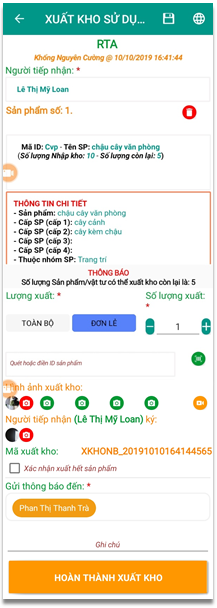
(Xem video hướng dẫn điền form tại đây)
Chi tiết:
- Người tiếp nhập: lựa chọn người mua hàng trong danh sách.
- Số lượng xuất kho sử dụng nội bộ < hoặc = số lượng sản phẩm đó được nhập kho.
- Những sản phẩm đã được xuất kho hết sẽ mất đi trong danh sách sản phẩm. Khi được tái nhập lại sản phẩm đó sẽ lại hiển thị để tiếp tục cho đợt xuất kho tiếp theo.
3. Xuất kho điều chuyển nội bộ
Xem chi tiết tại đây.
Thiết lập:
Bước 1: Mở form Xuất kho điều chuyển nội bộ
Bước 2: Điền lần lượt các thông tin trong form
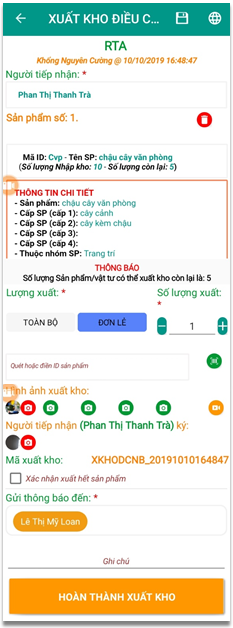
(Xem video hướng dẫn điền form tại đây)
Chi tiết:
- Người tiếp nhập: lựa chọn người mua hàng trong danh sách.
- Số lượng xuất kho điều chuyển nội bộ < hoặc = số lượng sản phẩm đó được nhập kho.
- Những sản phẩm đã được xuất kho hết sẽ mất đi trong danh sách sản phẩm. Khi được nhập kho tiếp nhận điều chuyển nội bộ lại sản phẩm đó sẽ lại hiển thị để tiếp tục cho đợt xuất kho tiếp theo.
4. Xuất kho thanh lý tài sản
Xem chi tiết tại đây.
Thiết lập:
Bước 1: Mở form
Bước 2: Điền lần lượt các thông tin trong form
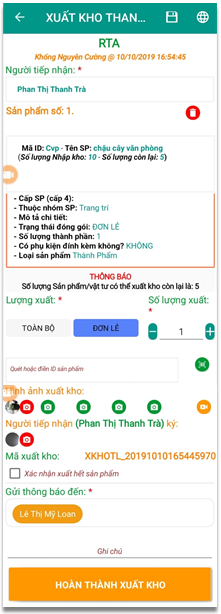
(Xem video hướng dẫn điền form tại đây)
Chi tiết:
- Người tiếp nhập: lựa chọn người mua hàng trong danh sách.
- Số lượng xuất kho thanh lý**< hoặc =** số lượng sản phẩm đó được nhập kho.
- Những sản phẩm đã được xuất kho hết sẽ mất đi trong danh sách sản phẩm. Khi được tái nhập lại sản phẩm đó sẽ lại hiển thị để tiếp tục cho đợt xuất kho tiếp theo.
5. Lịch sử
Xem chi tiết tại đây.
5.1. Danh sách xuất kho
Mục đích: Hiển thị danh sách thông tin những lần thực hiện xuất kho.
Chi tiết:
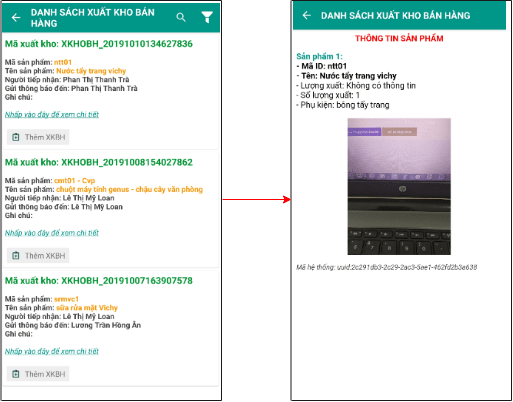
Danh sách xuất kho sử dụng nội bộ, danh sách xuất kho điều chuyển nội bộ, danh sách xuất kho thanh lý tương tự như Danh sách xuất kho bán hàng.
5.1. Phân tích xuất kho theo tháng
Mục đích: Hỗ trợ quản lý số lượng sản phẩm xuất kho được tổng hợp theo tháng dưới dạng bảng bao gồm:
- Tổng số lượng sản phẩm xuất kho
- Số lượng sản phẩm Xuất kho bán hàng.
- Số lượng sản phẩm xuất kho sử dụng nội bộ.
- Số lượng sản phẩm xuất kho điều chuyển nội bộ.
- Số lượng sản phẩm xuất kho thanh lý.
Chi tiết:
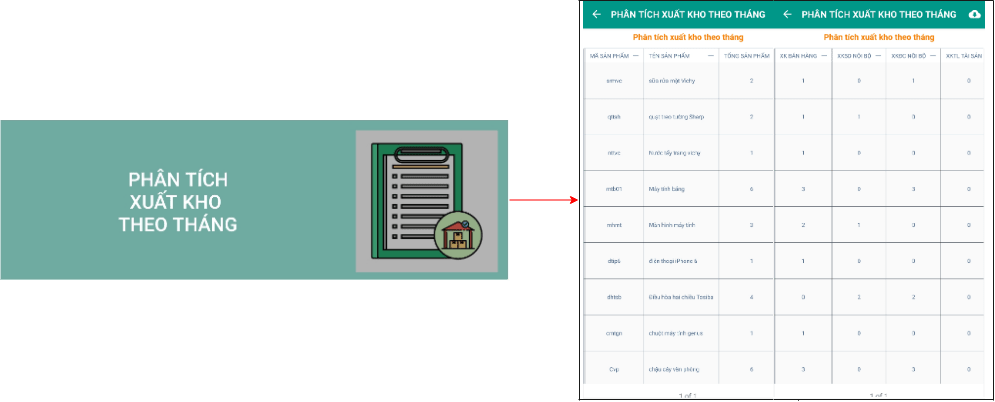
III. Module QUẢN LÝ KIỂM KÊ KHO, TÀI SẢN
3.1. Lịch
1. Thiết lập lịch kiểm kê
Xem chi tiết tại đây.
Mục đích:
Dùng để thiết lập lịch/thời gian kiểm kê dựa trên nhu cầu và tần suất kiểm kê các sản phẩm/ tài sản trong kho.
Thiết lập:
Bước 1: Mở form Thiết lập lịch kiểm kê
Bước 2: Điền lần lượt các thông tin trong form
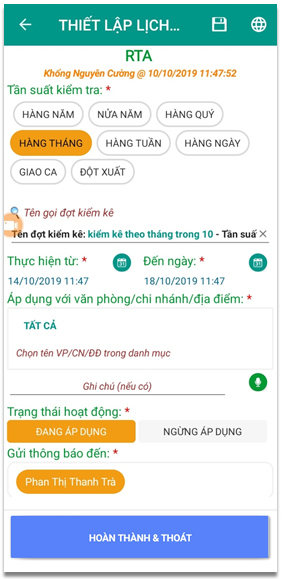
(Xem video hướng dẫn điền form tại đây)
Chi tiết:
- Tần suất kiểm kê: nhấp chọn tần suất của đợt kiểm kê.
- Tên gọi đợt kiểm kê: điền tên gọi của đợt kiểm kê.
- Áp dụng với văn phòng/chi nhánh/ địa điểm: phạm vi áp dụng của đợt kiểm kê.
2. Lịch kiểm kê
Xem chi tiết tại đây.
Mục đích: Hỗ trợ người giám sát dễ dàng theo dõi thông tin chi tiết của từng đợt kiểm kê cho sản phẩm/tài sản theo thời gian.
Chi tiết:
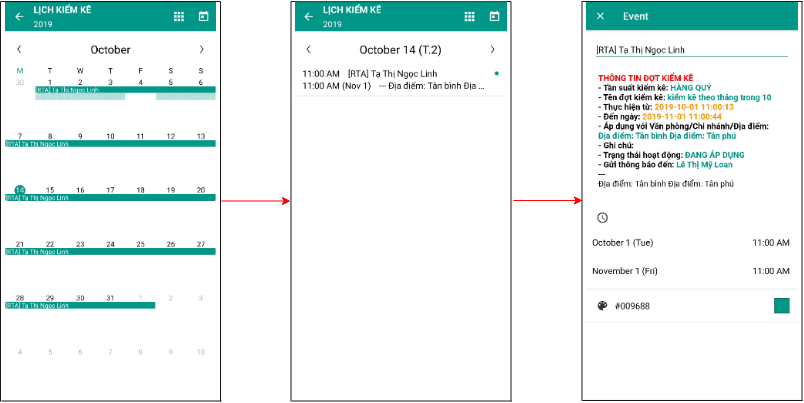
3.2. Thực hiện
1. Kiểm kê định kỳ
Xem chi tiết tại đây.
Mục đích:
Form Kiểm kê định kỳ áp dụng cho các trường hợp phải kiểm kê tần suất thấp: Hàng năm, Nửa năm, Hàng quý, Hàng tháng, Hàng tuần và Đột xuất.
Dùng để kiểm kê thông tin chi tiết về tình trạng chất lượng và phụ kiện kèm theo (nếu có) của từng sản phẩm/tài sản cụ thể được kiểm kê.
Thiết lập:
Bước 1: Mở form Kiểm kê định kỳ
Bước 2: Điền lần lượt các thông tin trong form
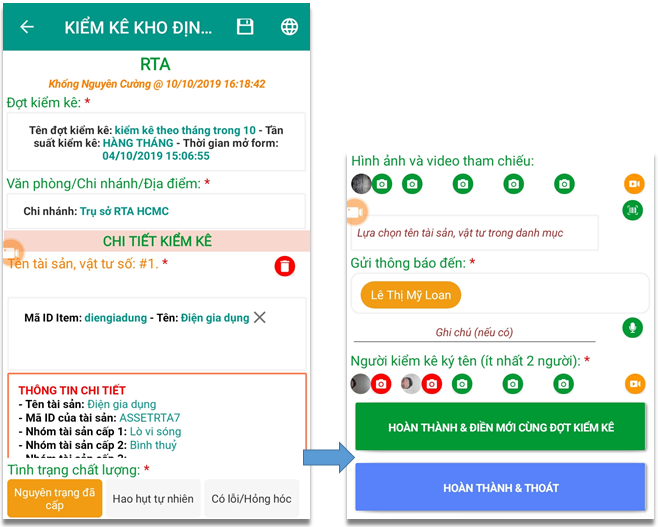
(Xem video hướng dẫn điền form tại đây)
Chi tiết:
- Đợt kiểm tra: chọn đợt kiểm tra trong danh sách.
- Văn phòng/chi nhánh/địa điểm: lựa chọn địa điểm kiểm tra.
- Tình trạng chất lượng: lựa chọn đúng tình trạng của hàng hóa/vật tư, nếu có lỗi ghi ra chi tiết lỗi.
2. Kiểm kê thường xuyên
Xem chi tiết tại đây.
Mục đích:
Form Kiểm kê thường xuyên áp dụng cho các trường hợp phải kiểm kê tần suất cao như hàng ngày hoặc sau mỗi lần giao ca với nhu cầu hoàn thành nhanh đợt kiểm kê.
Form cho phép người dùng làm ở mức tối thiểu là kiểm kê theo nhóm tài sản (cùng SKU), điền số lượng tồn hiện có và đánh giá tình trạng chất lượng. Nếu cần theo dõi chi tiết thêm thì họ quét mã qr code của từng sản phẩm cụ thể trong nhóm để thêm vào câu Chi tiết mã tồn.
Thiết lập:
Bước 1: Mở form Kiểm kê thường xuyên
Bước 2: Điền lần lượt các thông tin trong form
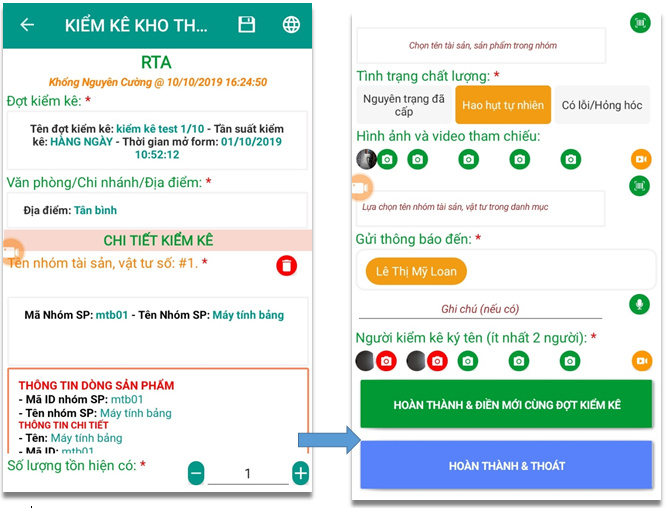
(Xem video hướng dẫn điền form tại đây)
3. Theo dõi
Xem chi tiết tại đây.
3.1. Danh sách kiểm kê định kỳ
Mục đích: Bao gồm danh sách các lần thực hiện kiểm kê định kỳ.
Chi tiết:
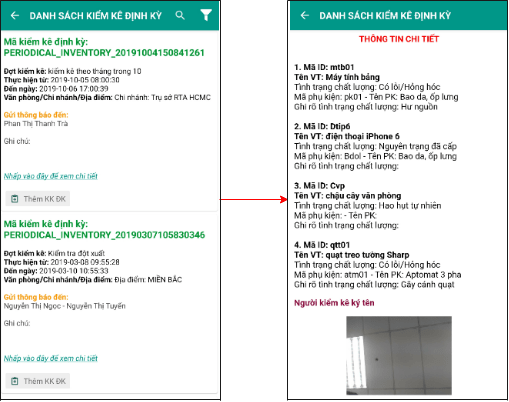
3.2. Danh sách kiểm kê thường xuyên
Mục đích: Bao gồm danh sách các lần thực hiện kiểm kê thường xuyên.
Chi tiết:
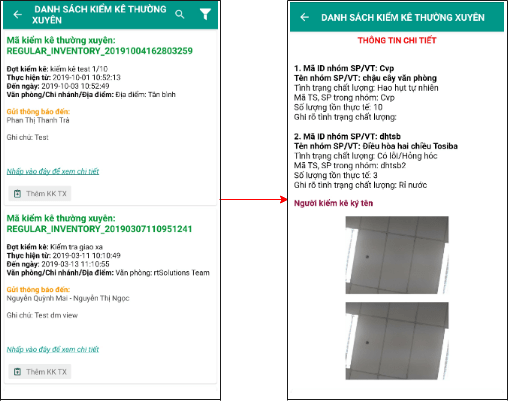
3.3. Số lượng sản phẩm còn lại trong kho theo tháng
Mục đích: Hỗ trợ theo dõi số lượng còn lại trong kho của từng sản phẩm. Từ đó hỗ trợ quản lý số lượng sản phẩm tồn kho.
Chi tiết:
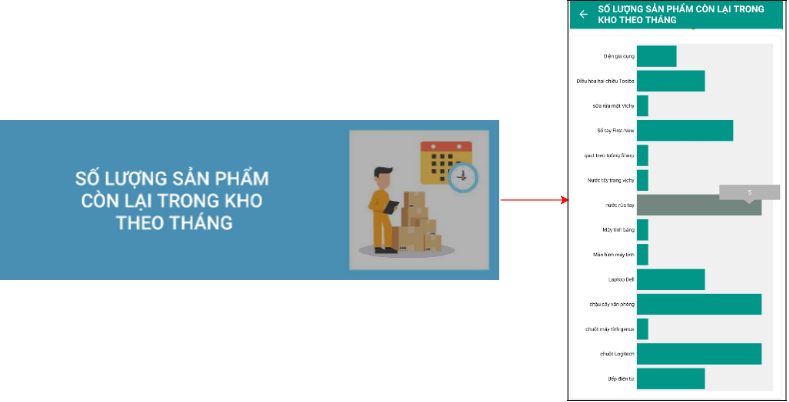
3.4. Thống kê số lượng sản phẩm theo tháng
Mục đích: Hỗ trợ theo dõi số lượng của từng sản phẩm qua các giai đoạn: Nhập Kho, Xuất Kho, Tái nhập kho và Còn lại trong kho.
Chi tiết:
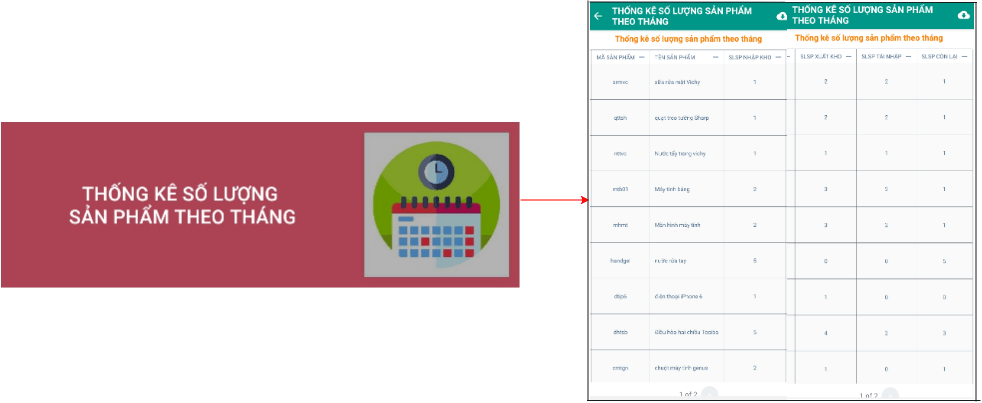
Hướng dẫn chung cho toàn bộ form
Xem chi tiết tại đây.
- Tên nhóm/loại vật tư: nhấp
 để lựa chọn trong danh sách vật tư.
để lựa chọn trong danh sách vật tư. - Hình ảnh: nhấp chọn icon
 để chụp hình và
để chụp hình và  để quay video.
để quay video. - Số lượng thành phần: nhấp
 hoặc
hoặc  để tăng giảm số lượng.
để tăng giảm số lượng. - Nhấp
 để chọn tài sản/vật tư/hàng hóa trong danh sách.
để chọn tài sản/vật tư/hàng hóa trong danh sách. - Nhấp
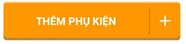 để thêm phụ kiện (vòng lặp).
để thêm phụ kiện (vòng lặp). - Lịch: nhấp chọn icon
 và lựa chọn ngày/tháng/năm.
và lựa chọn ngày/tháng/năm. - Nhấp icon
 để thêm thuộc tính (phụ kiện) hoặc
để thêm thuộc tính (phụ kiện) hoặc  để xóa.
để xóa. - Trạng thái áp dụng: đang áp dụng đối với tài sản mới đang được sử dụng hoặc ngừng áp dụng đối với tài sản không còn sử dụng.
- Gửi thông báo đến: lựa chọn người nhận thông báo trong danh sách.
- Ghi chú (Nếu có): thêm các mô tả về tài sản.
- Hoàn thành và thoát: gửi phiếu lên hệ thống và thoát.
- Hoàn thành và điền mới: sau khi gửi phiếu lên hệ thống sẽ mở một phiếu mới lên.
Hướng dẫn chung để xem Danh sách (DMview)
Xem chi tiết tại đây.
-
Nhấn vào biểu tượng
 để tìm kiếm nhanh trong danh sách.
để tìm kiếm nhanh trong danh sách. -
Nhấn vào biểu tượng
 để lọc thông tin theo các trường sẵn có.
để lọc thông tin theo các trường sẵn có. -
Nhấn vào biểu tượng
 để tùy chọn cách thức hiển thị theo: Ngày/Tuần/Tháng/Năm.
để tùy chọn cách thức hiển thị theo: Ngày/Tuần/Tháng/Năm. -
Nhấn vào biểu tượng
 để chuyển về ngày hiện tại.
để chuyển về ngày hiện tại. -
Nhấn vào các nút
 để mở thêm biểu mẫu mới.
để mở thêm biểu mẫu mới. -
Nhấn vào nút
 để chỉnh sửa/cập nhật thông tin đã điền.
để chỉnh sửa/cập nhật thông tin đã điền.